三千氪直播助手PC端是目前好用的推流直播工具,好用从这里开始,适用于峰会论坛、电商直播、VR直播、运动直播、教育直播等方面,多终端接入让直播更全面!有需要的小伙伴欢迎来西西下载体验。
软件特色:
一键生成H5邀请函
跨微信、社群、邮件等全营销渠道
形成跨平台
跨终端的统一会前邀约
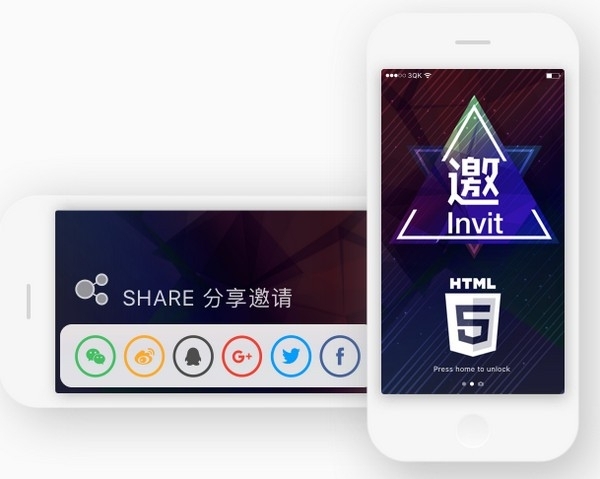
自动生成数据报表
具备大数据整合和数据追踪与分析、挖掘能力
降低营销成本,提升ROI
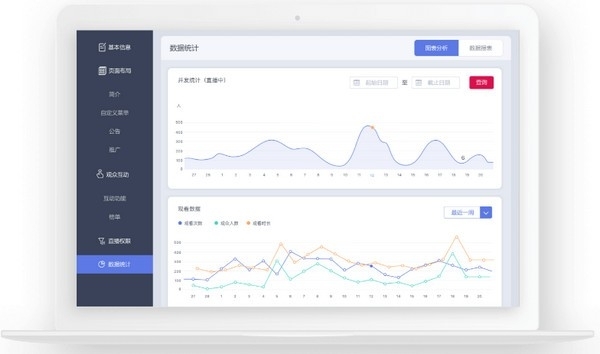
同步分享主流媒体
活动可同步推流至主流媒体
扩大活动曝光率,提升品牌影响力
帮助企业提升营销目标
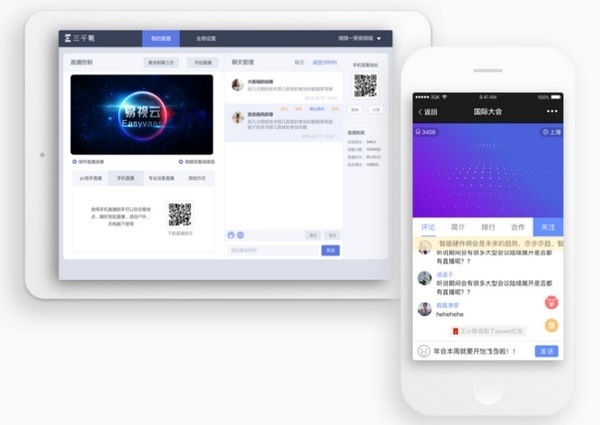
软硬件设备:
微机 联想奔三和同等及以上配置的其它机型
CPU:intel i5 四系列/E3-1230 v3 物理四核或AMD同等级CPU(intel i5以下配置若直播需要降低分辨率设置)
主板:华硕B85系列
内存:8G或更多
显卡:GTX960 2G显存或AMD同等级显卡
硬盘:500G 或 更多
电脑系统为:WIN7及以上(XP系统暂不支持)
网络:需要5M上行带宽以上的独享有线网络,最佳推荐10M带宽网络。测速网址:https://www.speedtest.cn/
使用说明:
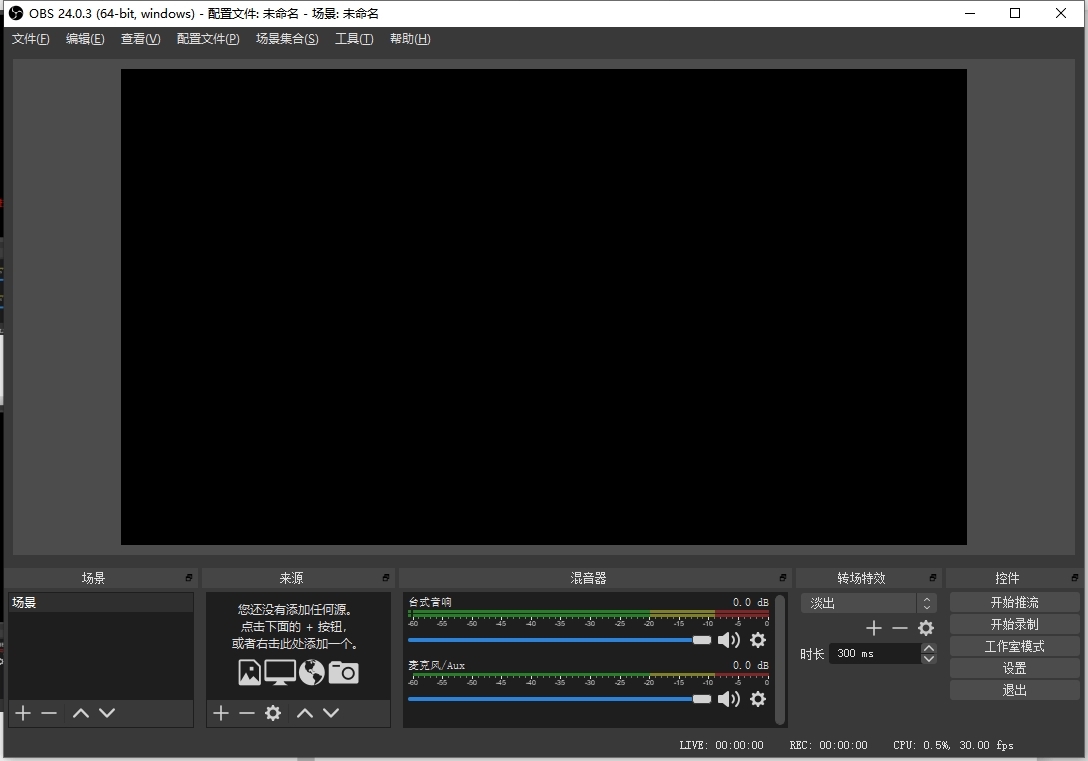
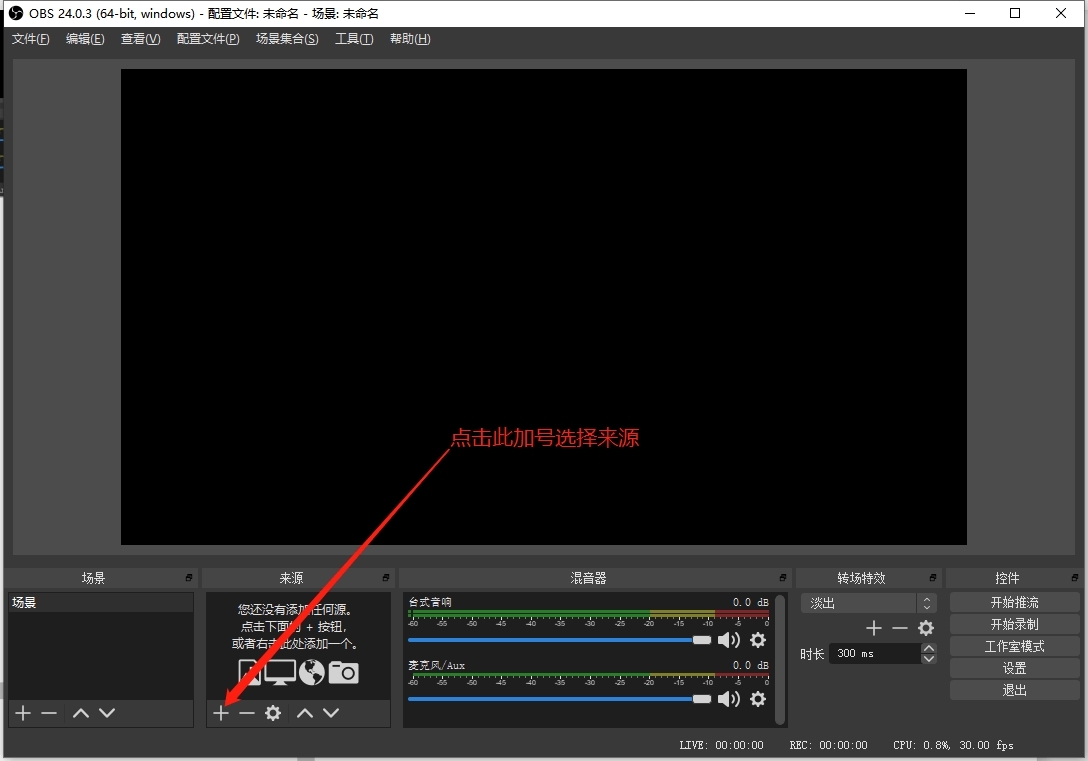
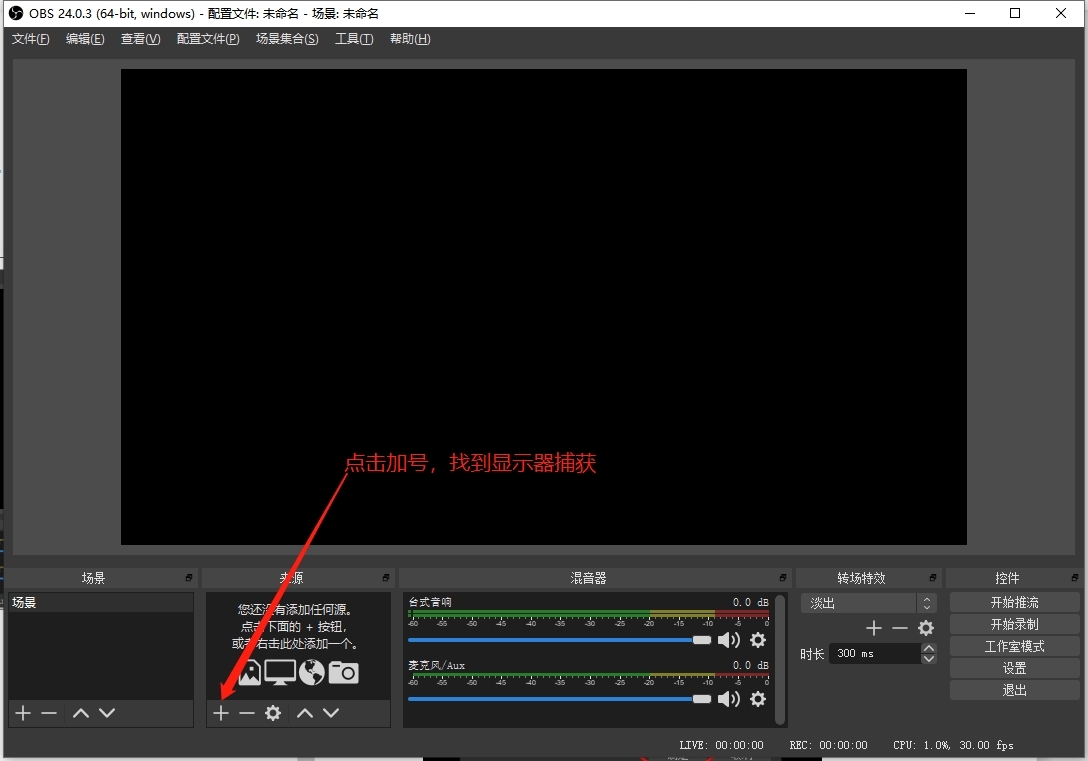
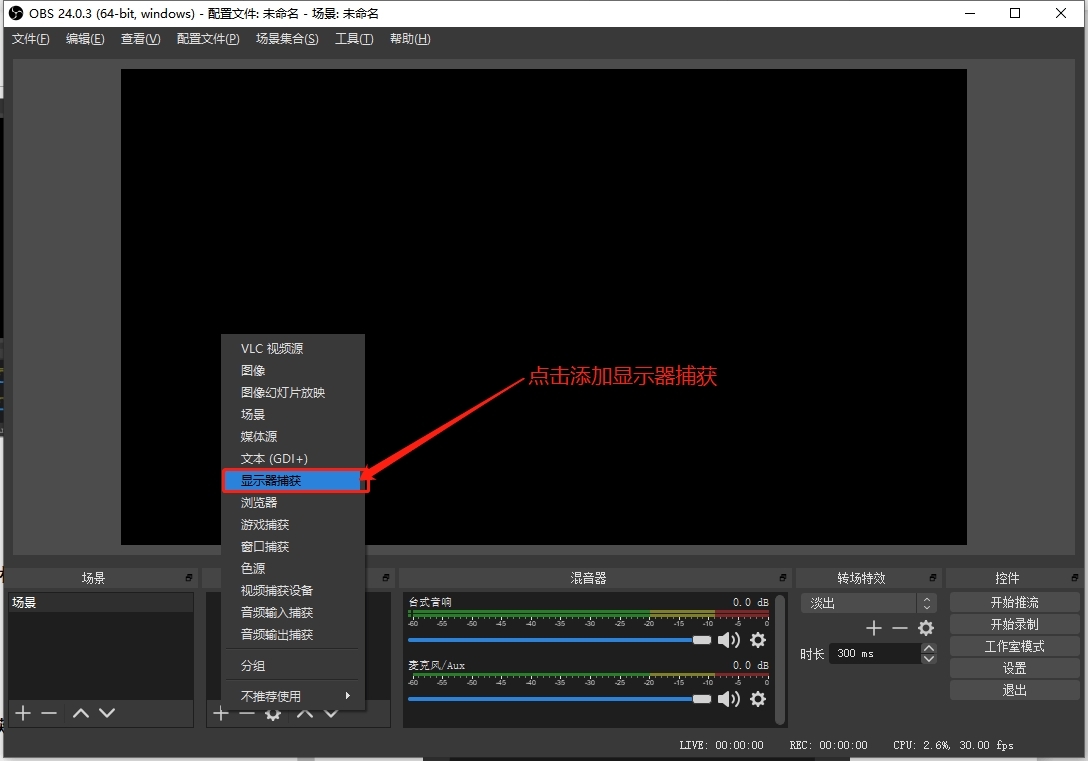
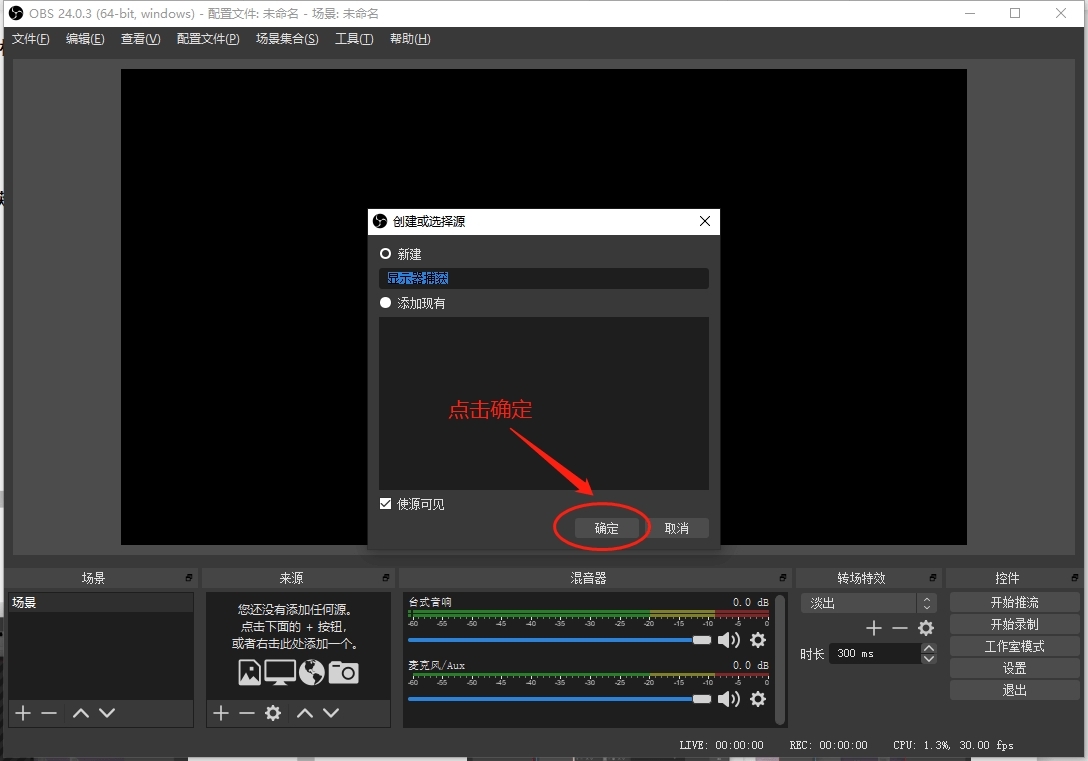
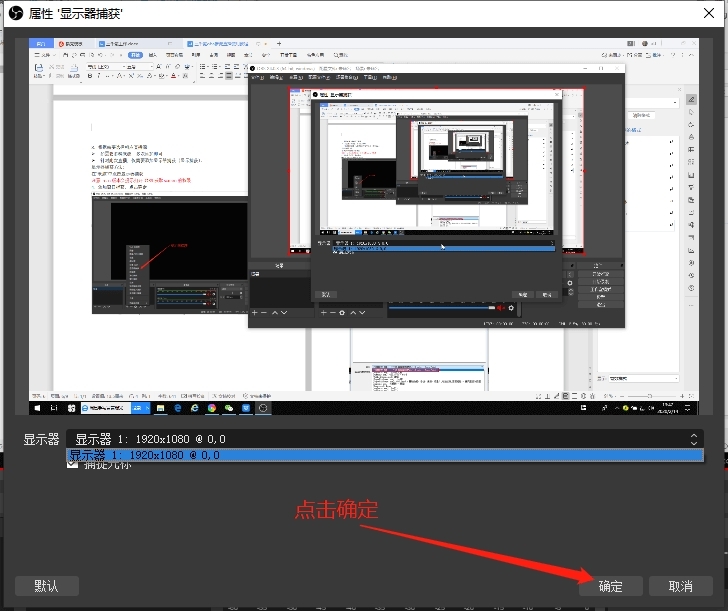
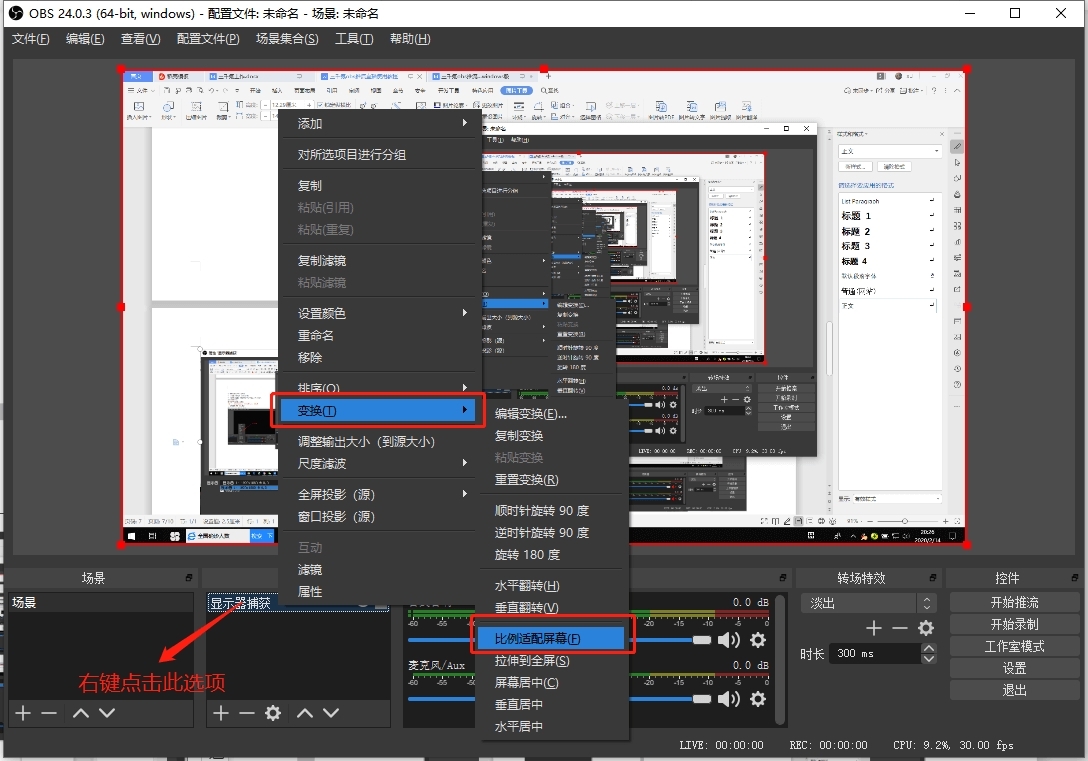
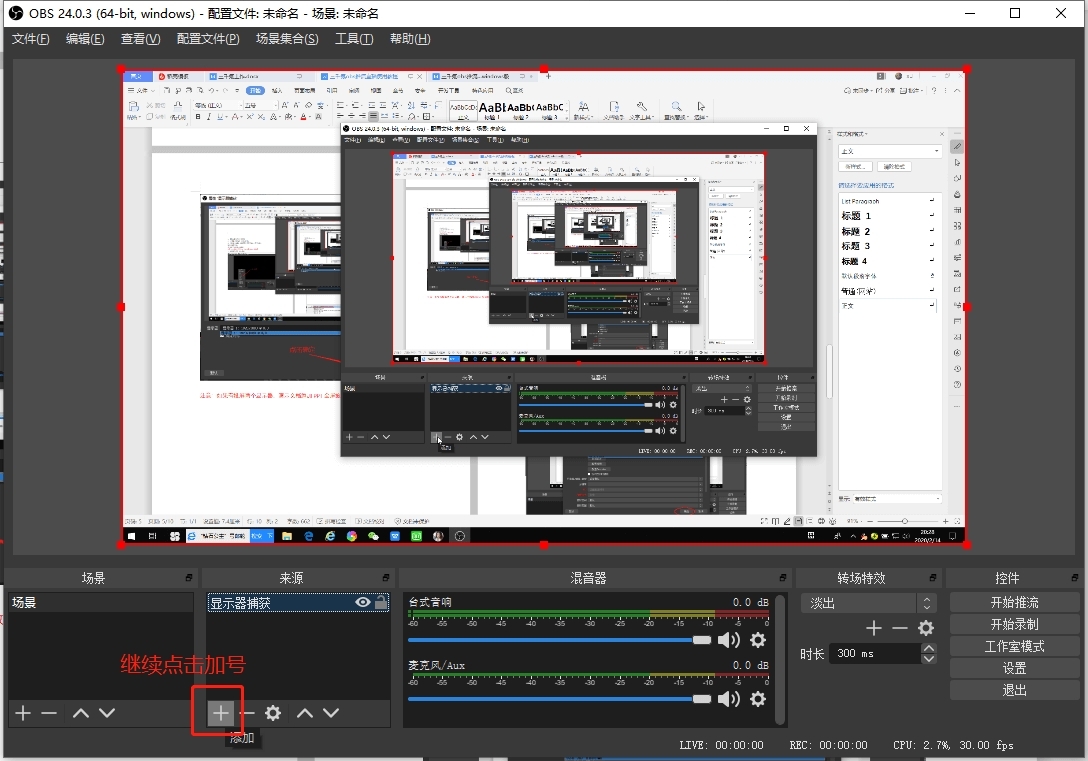
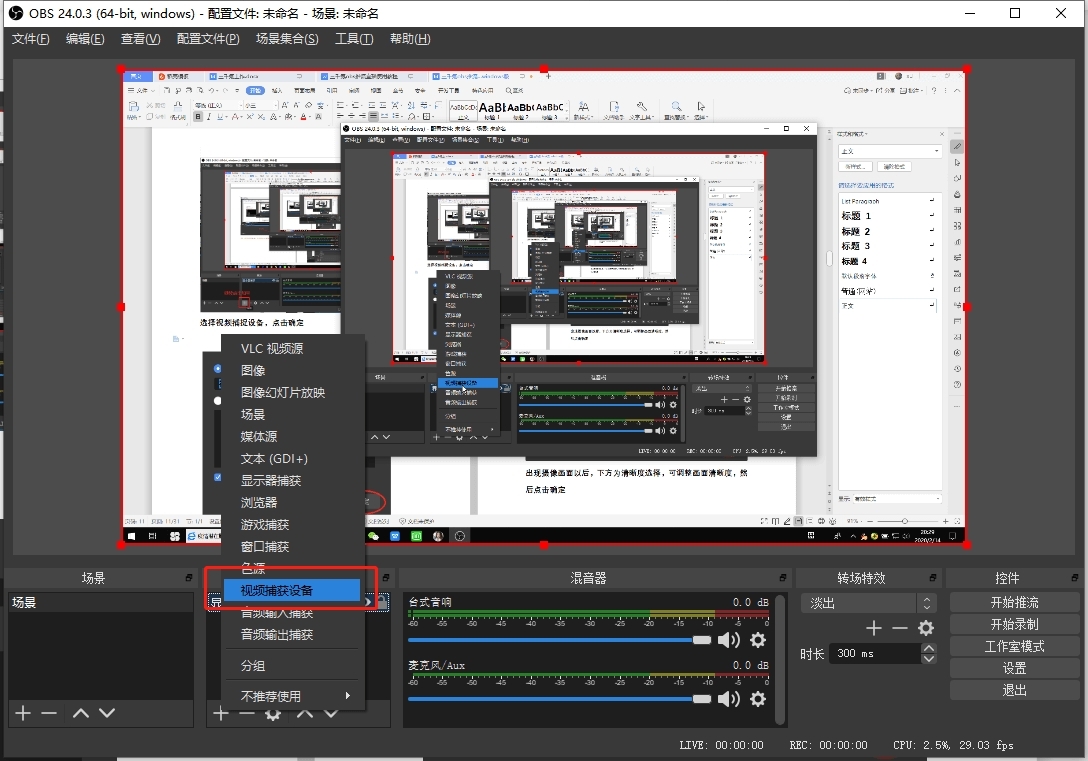
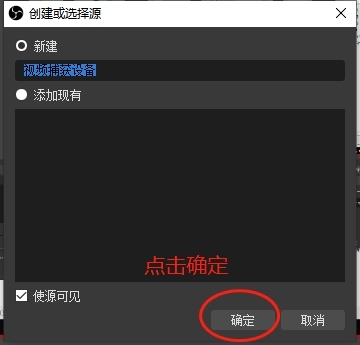
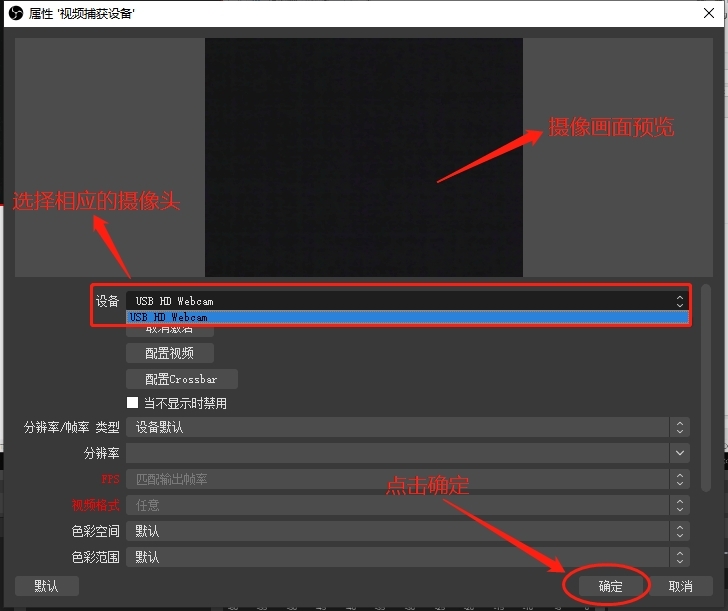

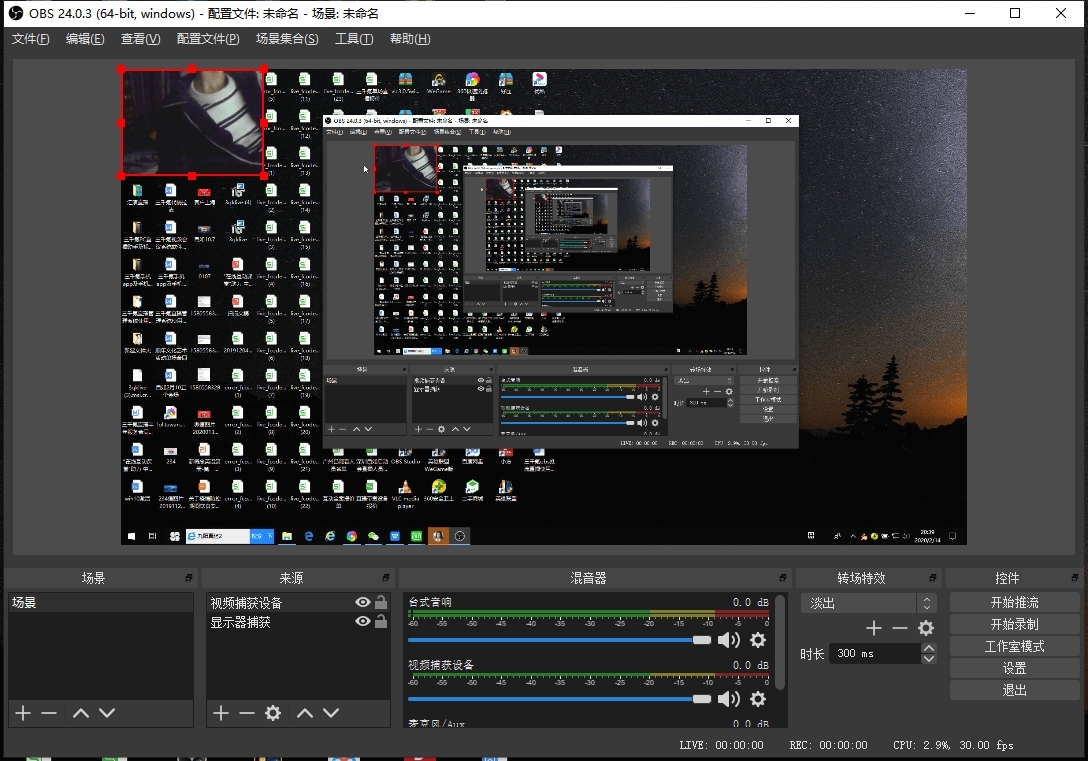
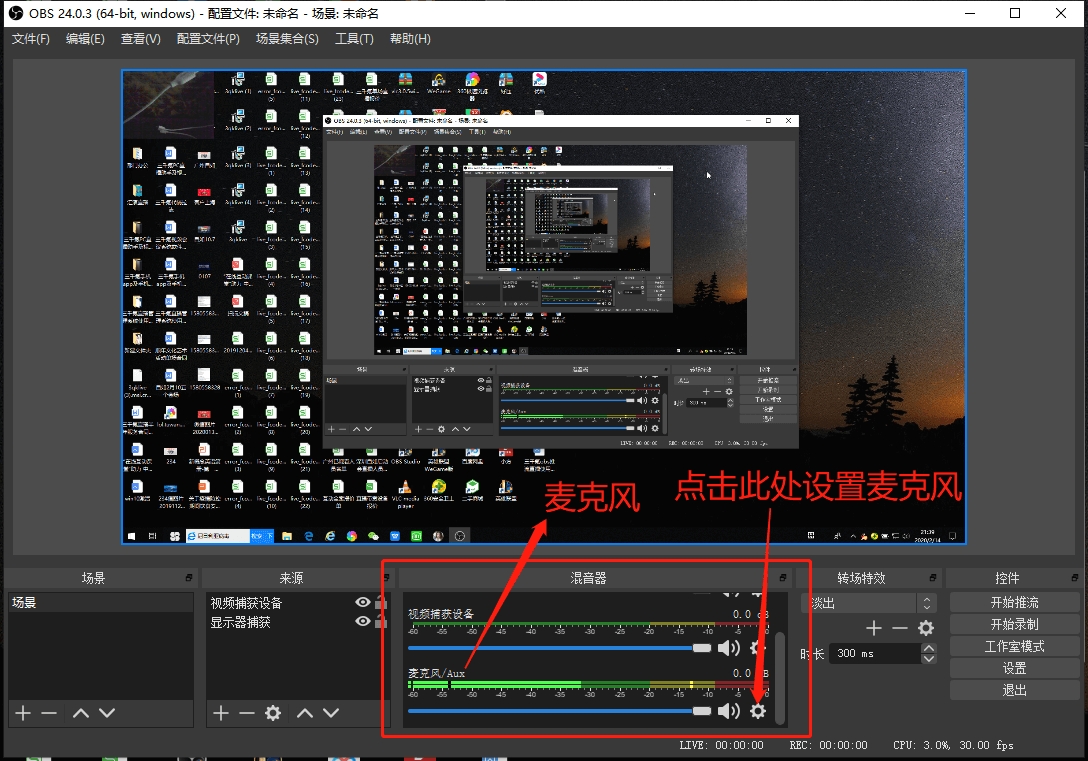
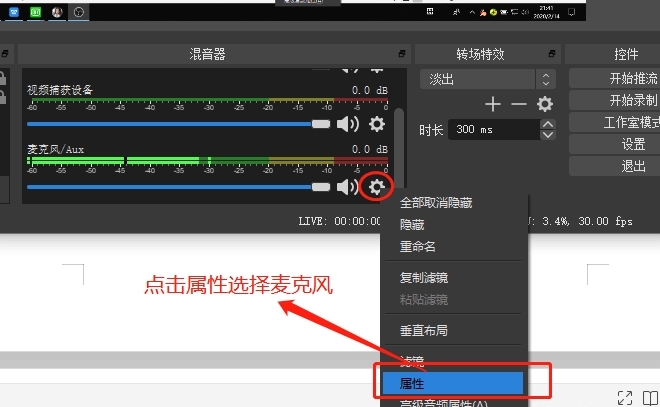
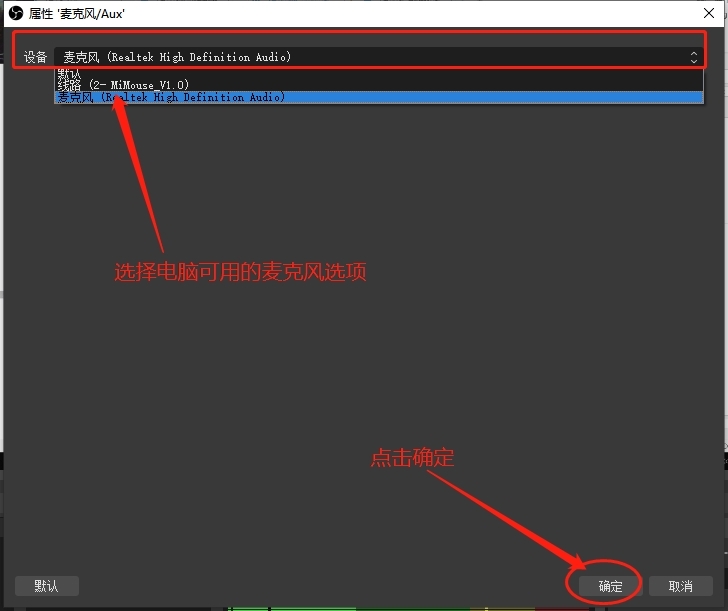
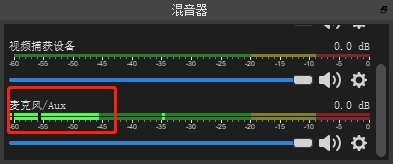


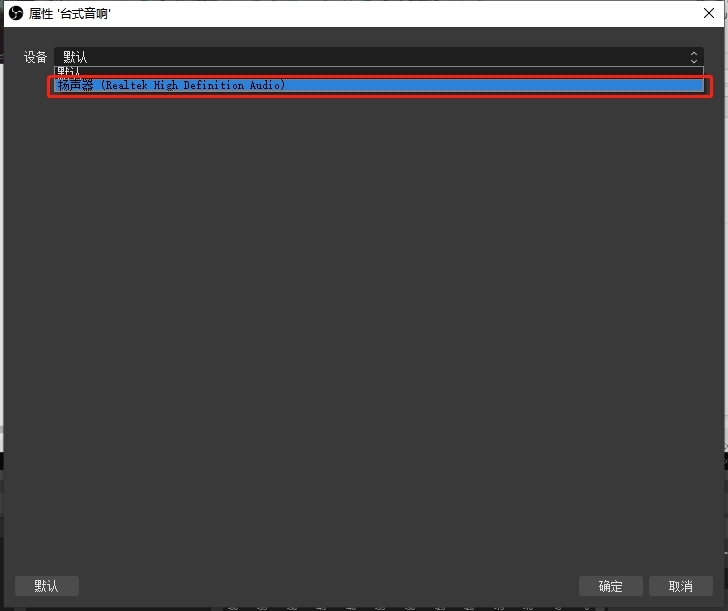
1、打开OBS简体中文版
2、点击来源中加号,添加需要的直播源
3、根据需要选择相应直播源
如需要多种来源,多次添加即可
针对此次直播(人像加上电脑演示文档等直播),仅需要添加显示器捕获以及视频捕获设备。
显示器捕获方法:
在“来源”中点击显示器捕获
点击加号选择来源,添加显示器捕获,点击确定
选择要捕获的显示器,点击确定,此时会显示捕获的显示器预览
注意:如果有投屏两个显示器,添加PPT全屏放映的那个显示器即可。
比例适配:拉伸比例至全屏,添加出来以后右键点击显示捕获选项 ,依次点击 变换 ,比例适配屏幕 ,就完成了屏幕捕获全屏显示,可演示电脑任何文档以及播放电脑中视频。
继续点击添加来源,选择视频捕获设备,点击确定
选择视频捕捉设备,点击确定
根据需要选择相应的摄像头
调整视频窗口大小,并拖动位置,以完成最佳展示效果。
4、麦克风的添加
在混音器的下方找到麦克风选项,点击右下角的齿轮
点击属性选择麦克风设置
选择电脑麦克风可用的选项,点击确定
看到这里脉冲有波动即麦克有声音,即已完成添加
5、电脑扬声器声音添加,用于直播需要播放电脑音频或者视频的用户(如不需要可以跳过)
在混音器区域,找到台式音响,选择右下角的齿轮,选择属性
选择扬声器选项,点击确定,即完成添加
以上即完成了摄像画面和电脑桌面演示到所有添加操作,到这一步先把obs最小化










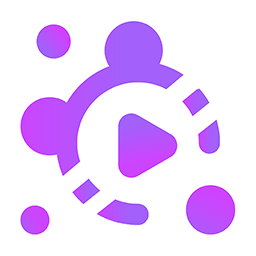

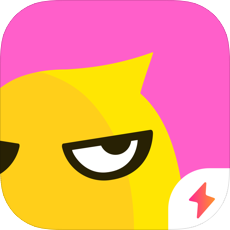






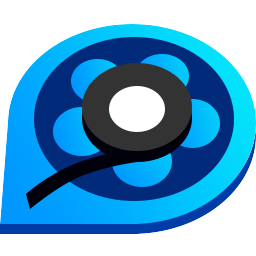
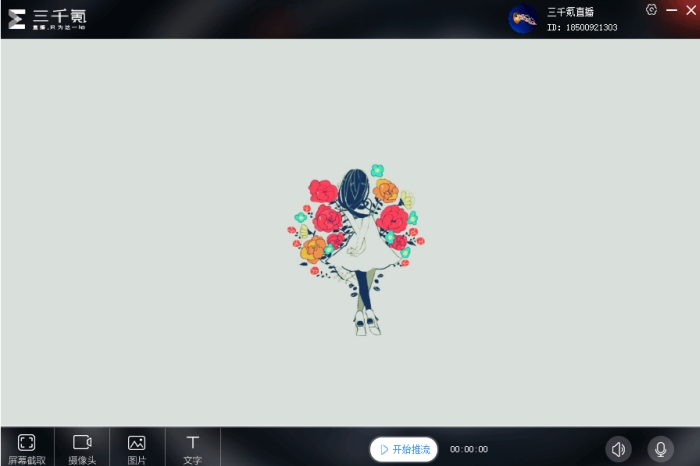
 大小: 164M
大小: 164M
 大小: 77.9M
大小: 77.9M
 爱奇艺万能播放器v5.4.1.5408 官方最新版
爱奇艺万能播放器v5.4.1.5408 官方最新版  3D立体电影播放器Stereoscopic Playerv2.14 汉化中文版
3D立体电影播放器Stereoscopic Playerv2.14 汉化中文版  mvboxv7.1.0.4 官方最新版
mvboxv7.1.0.4 官方最新版  VLC media player播放器V3.0.19 官方中文版
VLC media player播放器V3.0.19 官方中文版 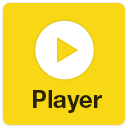 PotPlayerv1.7.17105 莫妮卡汉化绿色版
PotPlayerv1.7.17105 莫妮卡汉化绿色版  暴风影音55.73.1123 绿色去广告版
暴风影音55.73.1123 绿色去广告版  大华DAV文件播放器V2.11.2 官方安装版
大华DAV文件播放器V2.11.2 官方安装版  Flash Player Classic(播放SWF和EXE格式的flash)V4.6.6绿色中文免费版
Flash Player Classic(播放SWF和EXE格式的flash)V4.6.6绿色中文免费版  360播放器V1.0官方正式版
360播放器V1.0官方正式版  MPlayer中文版绿色汉化增强版
MPlayer中文版绿色汉化增强版  KMPlayer 2015万能播放器v4.2.2.31绿色中文增强版
KMPlayer 2015万能播放器v4.2.2.31绿色中文增强版  终极解码2018春节版官方最新版
终极解码2018春节版官方最新版  百度影音内容版4.2.4.20 官方版
百度影音内容版4.2.4.20 官方版  大华监控录像播放软件1.8.10.3 绿色版
大华监控录像播放软件1.8.10.3 绿色版  9158虚拟视频Vip版v4.2 最新版
9158虚拟视频Vip版v4.2 最新版  迅雷看看播放器VIP破解补丁2.0 绿色版
迅雷看看播放器VIP破解补丁2.0 绿色版  新超级解霸2010绿色全解码版
新超级解霸2010绿色全解码版  迅播GVOD播放器V1.6.2.3127 官方最新版
迅播GVOD播放器V1.6.2.3127 官方最新版  豪杰超级解霸8.0 sp2中文零售版
豪杰超级解霸8.0 sp2中文零售版